Содержание
![Напишите & Предварительный просмотр Markdown In Style с LightPaper [Android] lightpaper](/wp-content/uploads/2011/7/napisat-predvaritelnyj-prosmotr-markdown-in-style_1.png) Текстовый редактор не должен попасть вам в лицо. Чем больше вы это замечаете, тем хуже. Лучшие из них почти невидимы, оставаясь в стороне и позволяя вам стать единым с вашей прозой. Для такого простого приложения, как Блокнот, это просто. Но это становится сложнее, если вы пытаетесь достичь такого уровня простоты, предлагая дополнительные функции, такие как синхронизация Dropbox и мгновенный предварительный просмотр Markdown. LightPaper [Больше не доступен] — это текстовый редактор для Android за 2 доллара, который справляется с задачей и справляется с ней довольно хорошо.
Текстовый редактор не должен попасть вам в лицо. Чем больше вы это замечаете, тем хуже. Лучшие из них почти невидимы, оставаясь в стороне и позволяя вам стать единым с вашей прозой. Для такого простого приложения, как Блокнот, это просто. Но это становится сложнее, если вы пытаетесь достичь такого уровня простоты, предлагая дополнительные функции, такие как синхронизация Dropbox и мгновенный предварительный просмотр Markdown. LightPaper [Больше не доступен] — это текстовый редактор для Android за 2 доллара, который справляется с задачей и справляется с ней довольно хорошо.
пресная новый
Мне не нравится гоняться за последними горячими приложениями, и я часто жду, пока приложение не зарекомендовало себя и не заработало не менее 10 000 загрузок, прежде чем просматривать его. Это то, что я сделал с NFC Task Launcher
(более 100 000 загрузок), SwitchApps, Notif
, И список продолжается. Но с LightPaper я делаю исключение: на момент написания этой статьи у LightPaper было менее 500 загрузок и скудные одиннадцать оценок в Google Play. Но вы знаете, что? Это действительно очень хорошо, особенно для такого молодого приложения. Когда вы запускаете его, вот что вы получаете:
![Напишите & Предварительный просмотр Markdown In Style с LightPaper [Android] lightpaper 01](/wp-content/uploads/2011/7/napisat-predvaritelnyj-prosmotr-markdown-in-style_1_1.png)
Левая боковая панель занимает большую часть экрана, показывая ваш список заметок. Естественно, приложение поставляется с обширным файлом README, который вы можете увидеть выше. Выглядит справа панель редактирования. Удерживайте его и перетащите на экран, чтобы начать редактирование текущей заметки:
![Напишите & Предварительный просмотр Markdown In Style с LightPaper [Android] lightpaper 04](/wp-content/uploads/2011/7/napisat-predvaritelnyj-prosmotr-markdown-in-style_2_1.png)
Моноширинный текст — приобретенный вкус, но он мне нравится. Если приведенный выше документ поначалу кажется странным, то это потому, что он отформатирован с помощью Markdown (тот же формат, который используют Dillinger и TextDown). Синтаксис Markdown должен выглядеть просто и читабельно, и вы можете прочитать все об этом на сайте разработчика Джона Грубера Daring Fireball. На данный момент вы должны знать, что он рендерит в HTML. Другими словами, проведите пальцем влево еще раз, и LightPaper покажет вам это:
![Напишите & Предварительный просмотр Markdown In Style с LightPaper [Android] lightpaper 03](/wp-content/uploads/2011/7/napisat-predvaritelnyj-prosmotr-markdown-in-style_3_1.png)
Что приятно в этом предварительном просмотре HTML, так это то, что он достаточно умен, чтобы автоматически прокручивать туда, где вы были в исходном документе. Поэтому, если вы редактируете длинный документ и хотите убедиться, что его ключевая часть отображается правильно, просто прокрутите его вниз и проведите до предварительного просмотра. К сожалению, на данный момент это единственный интеллектуальный поворот, который может предложить панель предварительного просмотра. Вы не можете изменить размер шрифта и не можете изменить цвета. Если в вашем документе есть ссылки на какие-либо изображения, они будут отображены в виде строки, что приятно.
Подключение к Dropbox
Документы, хранящиеся на вашем телефоне, могут быть полезны, но они становятся гораздо полезнее, когда они доступны где угодно. LightPaper позволяет вам достичь этого путем интеграции с Dropbox:
![Напишите & Предварительный просмотр Markdown In Style с LightPaper [Android] lightpaper 05](/wp-content/uploads/2011/7/napisat-predvaritelnyj-prosmotr-markdown-in-style_4_1.png)
В отличие от менее продуманных приложений, LightPaper не требуется доступ ко всей папке Dropbox: он просто хочет использовать свою собственную подпапку. Разрешив соединение, вы сможете сохранять документы в этой подпапке. К сожалению, синхронизация является односторонней: невозможно загрузить любые изменения, сделанные на других устройствах, обратно в LightPaper. Это главный недостаток, который, я надеюсь, будет исправлен в следующих версиях.
Передвигаться
Навигация по тексту на Android может быть разочаровывающим опытом. Да, вы можете удерживать маленький захват и перемещать курсор. Но также довольно легко пропустить свою цель и в конечном итоге суетиться, пытаясь нацелиться на конкретное слово. LightPaper представляет четыре кнопки, которые позволяют точно перемещать курсор:
![Напишите & Предварительный просмотр Markdown In Style с LightPaper [Android] lightpaper 11](/wp-content/uploads/2011/7/napisat-predvaritelnyj-prosmotr-markdown-in-style_5_1.png)
Снимок экрана выше был сделан, когда я нажимал кнопку «возврат одного символа» (второй слева на панели инструментов). Первая кнопка возвращает вас назад на целое слово, а также есть две кнопки для движения вперед. Эти простые кнопки имеют большое значение: теперь, когда вы хотите добраться до определенной буквы, вам просто нужно нажать на слово (довольно просто) и переместить курсор с помощью кнопок.
Ввод синтаксиса уценки
Разметка проста, но она была создана с учетом полноценной аппаратной клавиатуры. Попробуйте набрать квадратную скобку на клавиатуре Android, чтобы понять, что я имею в виду: обычно это касается нажатия и удержания клавиши, а на некоторых клавиатурах вам фактически приходится переходить на другую страницу клавиатуры, например на цифровую раскладку. LightPaper решает эту проблему, предлагая простую панель инструментов Markdown:
![Напишите & Предварительный просмотр Markdown In Style с LightPaper [Android] lightpaper 10](/wp-content/uploads/2011/7/napisat-predvaritelnyj-prosmotr-markdown-in-style_6_1.png)
Вы можете увидеть панель инструментов в верхней части окна. После выбора слова «лучший» я нажал первую кнопку, чтобы обвести его звездочками, обозначающими жирный текст, и все заработало, как и было обещано.
Что LightPaper пока не может сделать
Все еще мокрый за ушами, есть несколько вещей, которые LightPaper на самом деле не могут сделать. Прежде всего, это автоматическое сохранение и управление версиями: редактор включает в себя функции отмены / повтора, но было бы неплохо, если бы он автоматически сохранял ваш текст через определенные промежутки времени и позволял вам просматривать старые версии и возвращаться по мере необходимости. Затем есть вышеупомянутая двусторонняя синхронизация Dropbox — возможность сохранения в Dropbox хороша, но загрузка сделает ее действительно полезной.
Помимо предостережений, для совсем недавнего прибытия в Google Play, LightPaper предлагает впечатляющие функции, заключенные в привлекательный и простой интерфейс. Вы бы попробовали его в качестве текстового редактора или уже используете другой? Дайте нам знать об этом в комментариях!

![Написать & Предварительный просмотр Markdown In Style с LightPaper [Android]](https://helpexe.ru/wp-content/cache/thumb/83/c3dd2f98453d783_320x200.png)
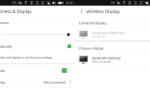

![K-9 Mail — лучшее альтернативное решение для управления электронной почтой для вашего Android [1.5+]](https://helpexe.ru/wp-content/cache/thumb/69/96b68b9c5fb7569_150x95.png)
